برنامه دوربین B612 نیاز به معرفی ندارد. این برنامه که برای نسل دوستدار سلفی ساخته شده است، دارای فیلترهای جالب، حالتهای زیبایی و مجموعه ای از استیکرها است. این نکته که برنامه B612 هم برای آیفون و هم برای اندروید در دسترس است، امتیاز خوبی برای آن محسوب می شود. با این حال، اینها تنها ویژگی های برنامه دوربین B612 نیستند. بسیاری از ویژگیها و تنظیمات مخفی وجود دارد که از آنها بی اطلاع هستید. اما اصلا نگران نباشید ما در این مقاله سلام دنیا ترفندهای استفاده از دوربین سلفی برنامه B612 را به شما نشان خواهیم داد.
مواردی که برای کار با برنامه دوربین B612 نیاز دارید
تنها چیزی که نیاز دارید یک گوشی با دوربین (ترجیحا دوربین جلو) است و باید اندروید 4.3 و بالاتر را اجرا کند. خلاقیت را به کار بیندازید و برای گرفتن عکس سلفی آماده هستید.
دانلود برنامه گرفتن سلفی B612 برای اندروید
دانلود برنامه گرفتن سلفی B612 برای آیفون
16 ترفند استفاده از دوربین سلفی برنامه B612
1. استفاده از فیلترهای B612
اجازه دهید کار را با اصول اولیه شروع کنیم. فیلترها محبوب هستند و احتمالاً یکی از پر استفاده ترین ویژگی ها در این برنامه هستند و خوب هم هستند. این به شما امکان می دهد با بیش از 30 فیلتر بازی کنید. تنها کاری که باید انجام دهید این است که صفحه را به صورت افقی بکشید تا بهترین ظاهر را داشته باشید.در غیر این صورت، می توانید روی نماد فیلتر در گوشه سمت راست پایین ضربه بزنید و آنها را مرور کنید.
صبر کنید، این همه چیز نیست. شما همچنین می توانید تعداد زیادی از آنها را دانلود کنید.به سادگی بر روی آیکون Plus در سمت راست گردونه فیلتر ضربه بزنید و موارد مورد نیاز خود را انتخاب کنید. همچنین می توانید از این فرصت برای حذف مواردی که استفاده نمی کنید استفاده کنید.
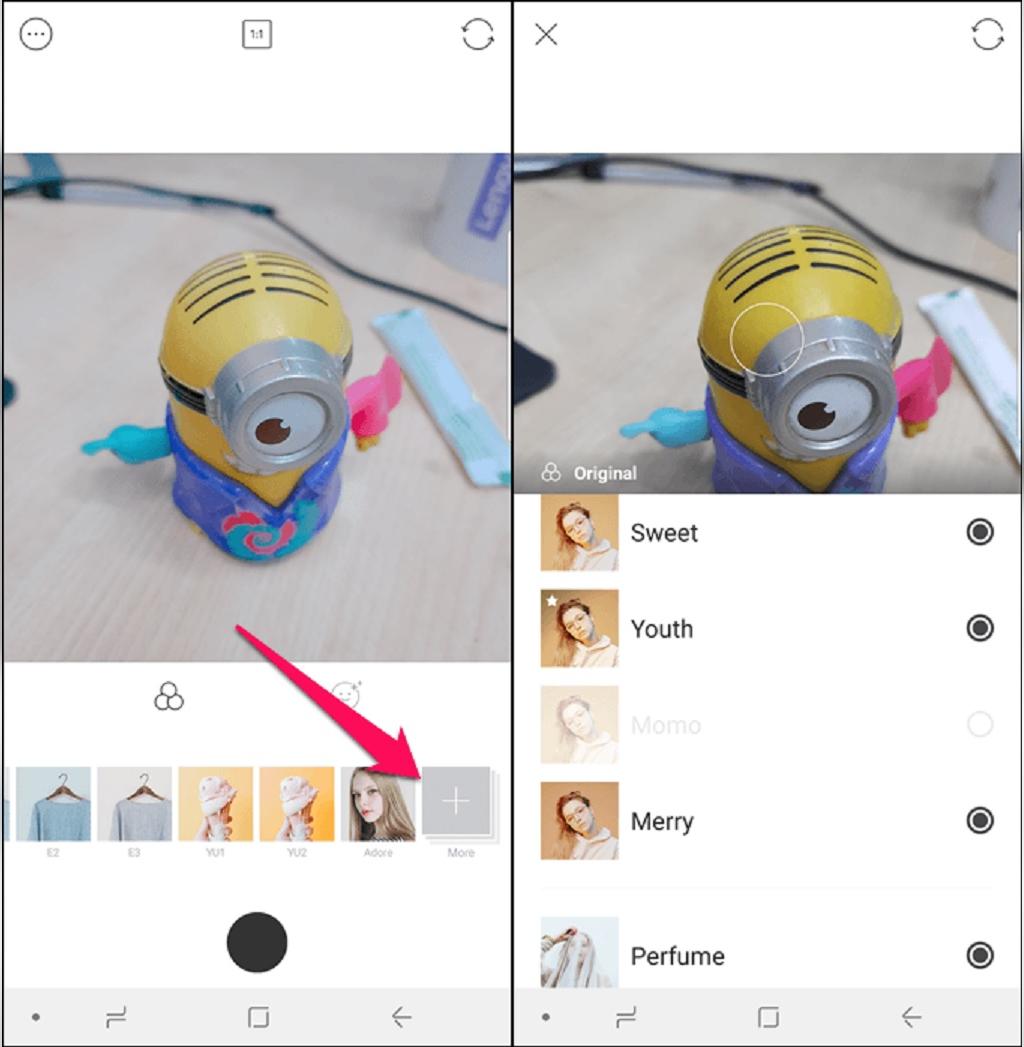
2. تنظیم روشنایی
عکس خیلی روشن است؟ برای کاهش روشنایی، انگشت خود را به صورت عمودی به پایین بکشید.
حتما بخوانید: عکس سلفی گرفتن سریع با گوشی با ترفند حسگر اثر انگشت
3. تنظیم شدت فیلتر
اگرچه تنظیمات پیشفرض یا فیلترها به روشهای خود جالب هستند،اما میتوانید شدت را مطابق میل خود تنظیم کنید. دوباره روی آیکون فیلتر ضربه بزنید تا نوار شدت فیلتر نمایش داده شود.
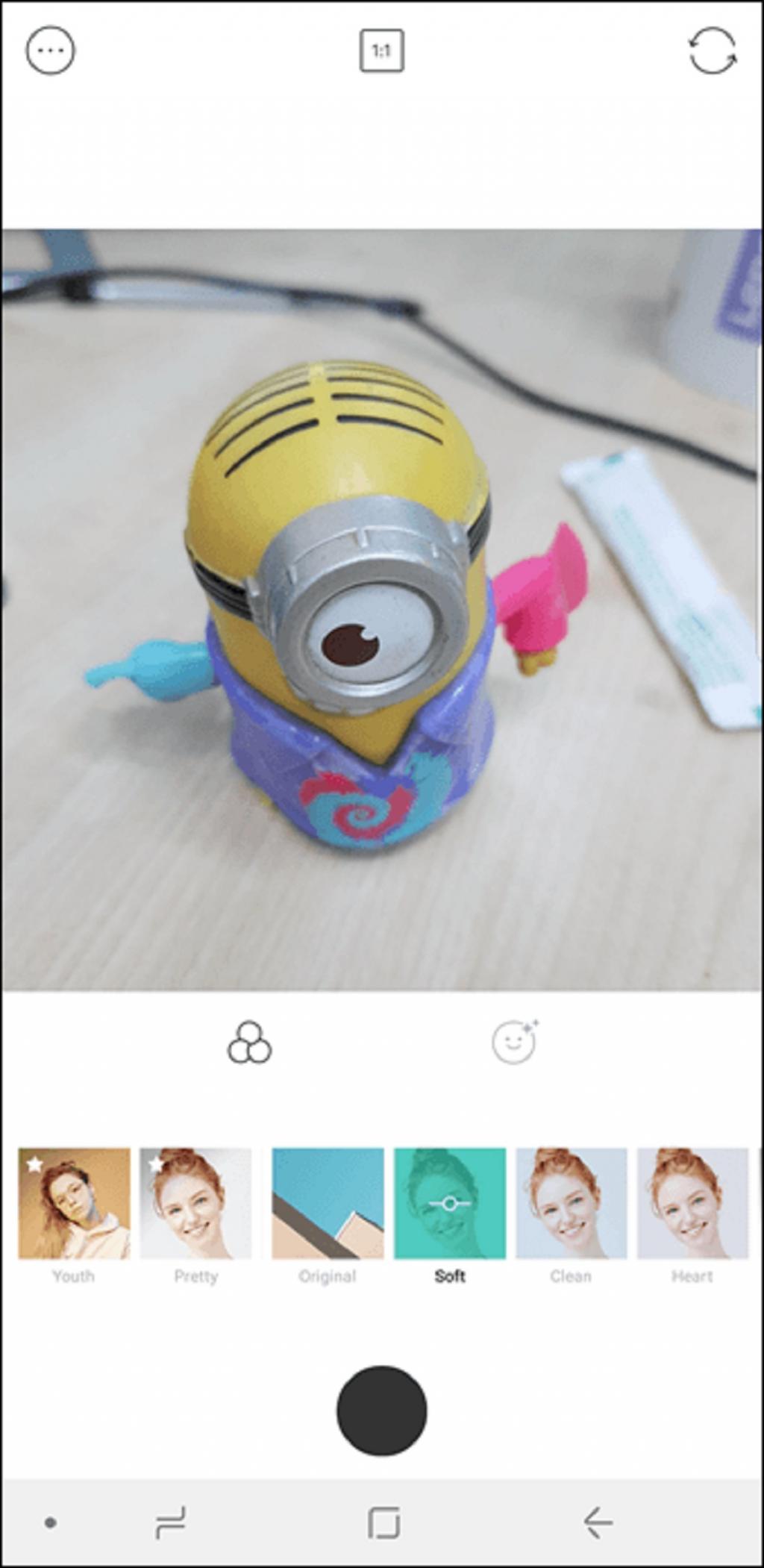
برای کاهش افکت، نوار را به سمت چپ بکشید. نقطه سفید کوچک نشان دهنده سطحی است که برنامه فکر می کند مناسب است. پس از انجام این کار، روی آیکون Face ضربه بزنید تا سطح زیبایی پوست را تنظیم کنید.
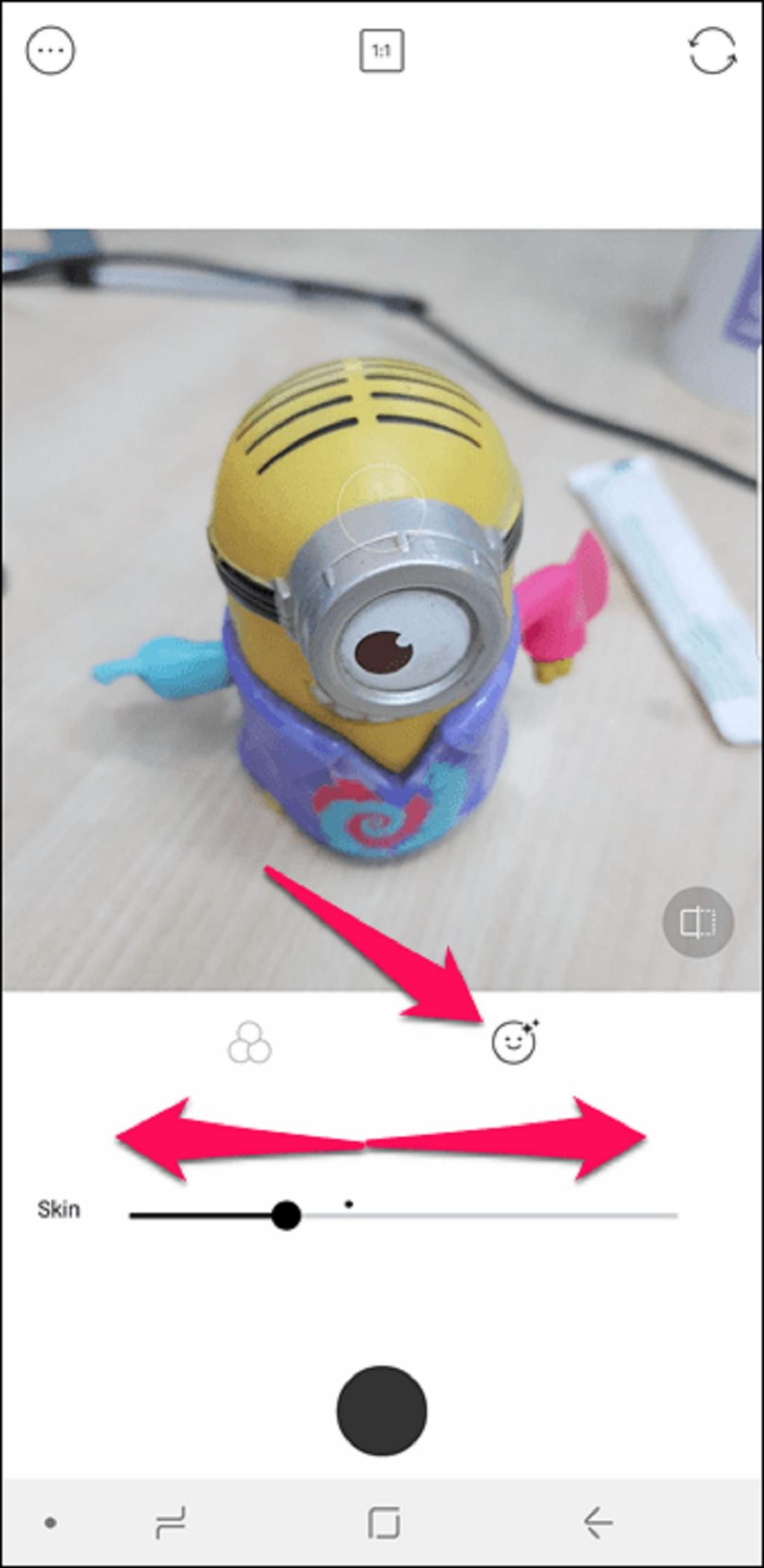
اگر از من بپرسید، سطح 10 ظاهر مصنوعی به عکس شما می دهد.سطح 3-4 متوسط بهتر به نظر می رسد زیرا لکه ها و سایر علائم روی پوست را پنهان می کند. روی آیکون مربع شکل ضربه بزنید تا قبل و بعد از آن را ببینید.
4. علامت گذاری فیلتر مورد علاقه
روی یک فیلتر ضربه طولانی بزنید تا آن را بهعنوان «Favorite» علامتگذاری کنید تا دفعه بعد که پنجره فیلتر را باز میکنید، فوراً به تنظیمات دلخواهتان دسترسی پیدا کنید.
حتما بخوانید: رفع مشکل سیاه شدن و از کار افتادن دوربین و فلش آیفون
5. فعال کردن ذخیره خودکار
برنامه B612 به طور پیش فرض عکس ها را در گالری تلفن شما ذخیره نمی کند. به هر حال، به ندرت یک عکس درست به عنوان اولین عکس در گالری نشان داده می شود. به این ترتیب، گالری بی نظم باقی می ماند. با این حال، اگر تلفن شما فضای ذخیرهسازی کافی دارد یا اگر یک سیستم پشتیبان مناسب دارید، میتوانید ویژگی ذخیره خودکار را روشن کنید. به این ترتیب، هر زمان که دکمه شاتر را فشار دهید، عکس در گالری دوربین ذخیره می شود.
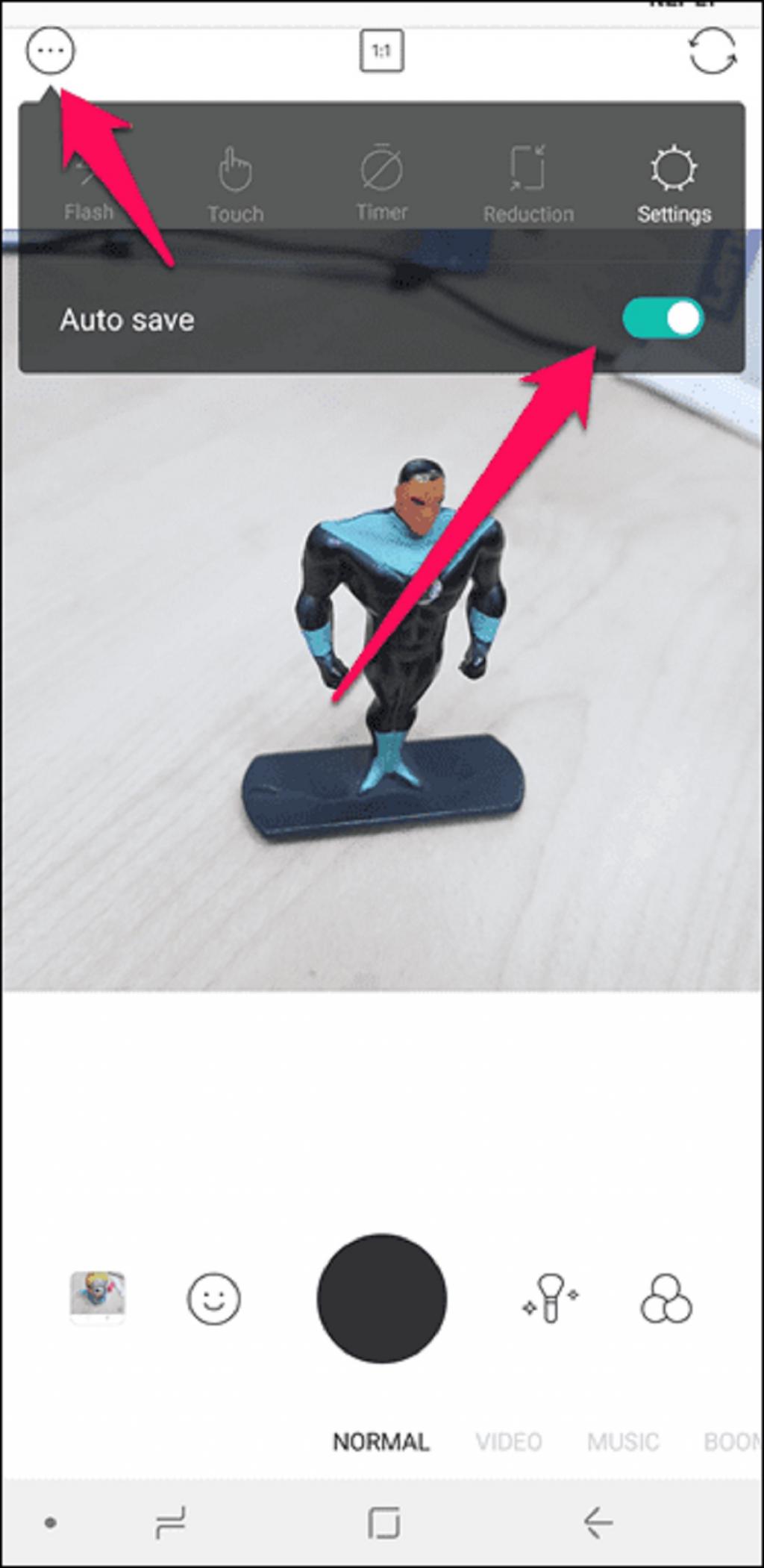
تنها کاری که باید انجام دهید این است که روی سه نقطه در گوشه بالا سمت چپ ضربه بزنید و کلید تغییر وضعیت در کنار ذخیره خودکار (Auto Save) را فعال کنید. اگر میخواهید در آینده این تنظیم را غیرفعال کنید، همیشه میتوانید این تنظیم را دوباره مشاهده کنید.
6. ویرایش حالت زیبایی
چشمان درشت حالت پیش فرض زیبایی دوربین برنامه را دوست ندارید؟ کاری ندارد، آن را تغییر دهید.بله درست خوانده اید. B612 به شما این امکان را می دهد که حالت زیبایی را نیز ویرایش کنید. بنابراین، اگر دوست دارید یک ویژگی صورت خاص باقی بماند، فقط روی نماد Edit+ در سمت راست کلیک کنید.
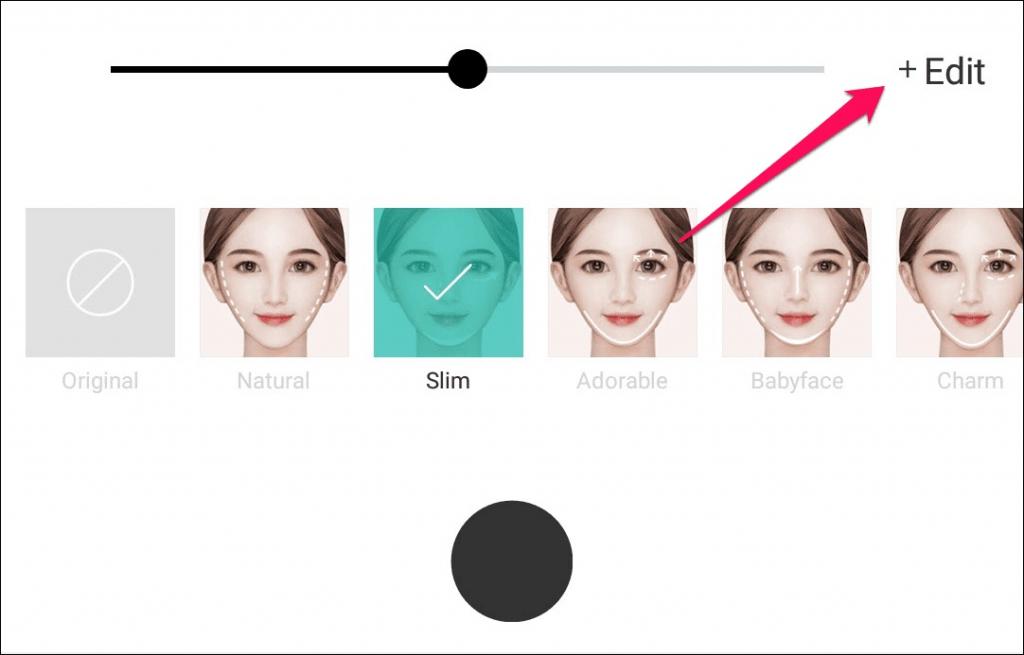
یک ویژگی خاص مانند چشم ها، چانه یا لب ها را انتخاب کنید و طبق میل خود کوچک کنید (یا بزرگ کنید).
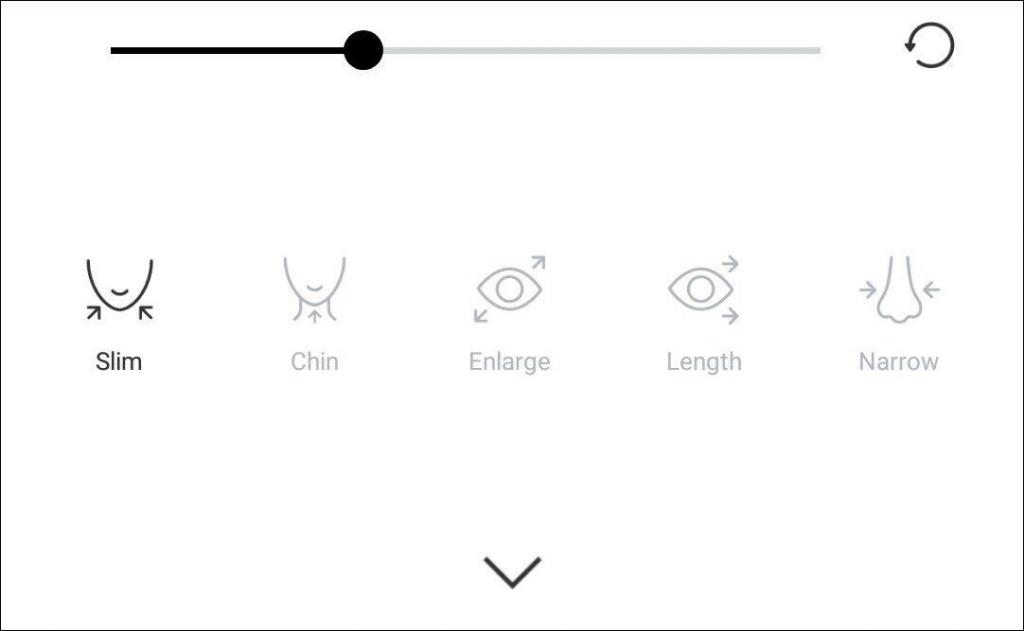
7. ساخت سریع کلاژ
B612 همچنین برای ساخت کلاژهایش نیز محبوب است. بهترین چیز در مورد این برنامه این است که به جای اینکه ابتدا آنها را در یک کلاژ مرتب کنید، این برنامه به شما امکان می دهد که خیلی سریع یک کلاژ بسازید. فقط روی گزینه تغییر اندازه تصویر در بالای صفحه ضربه بزنید و انگشت خود را به سمت چپ بکشید. این گزینه چندین انتخاب کلاژ را نشان می دهد. یکی را انتخاب کنید و ژست بگیرید. و البته، فراموش نکنید که قبل از زدن دکمه شاتر بین فیلترها جستجو کنید.
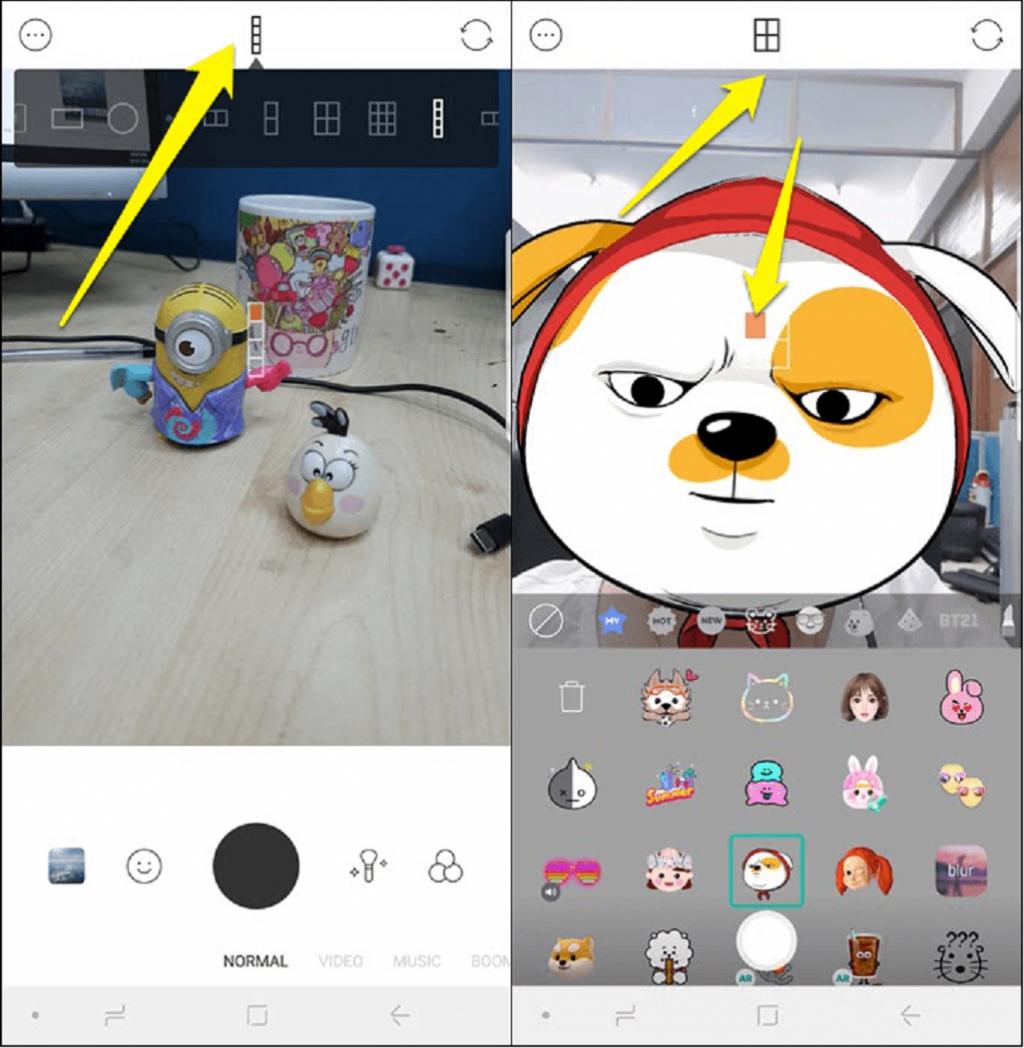
8. افزایش زمان تایمر
اگر تایمر 3 ثانیهای پیشفرض برای ژست گرفتن خیلی کوتاه است، میتوانید آن را طوری تغییر دهید که 7 ثانیه تاخیر داشته باشید. روی سه نقطه در گوشه بالا سمت چپ ضربه بزنید و دوبار روی نماد تایمر ضربه بزنید.
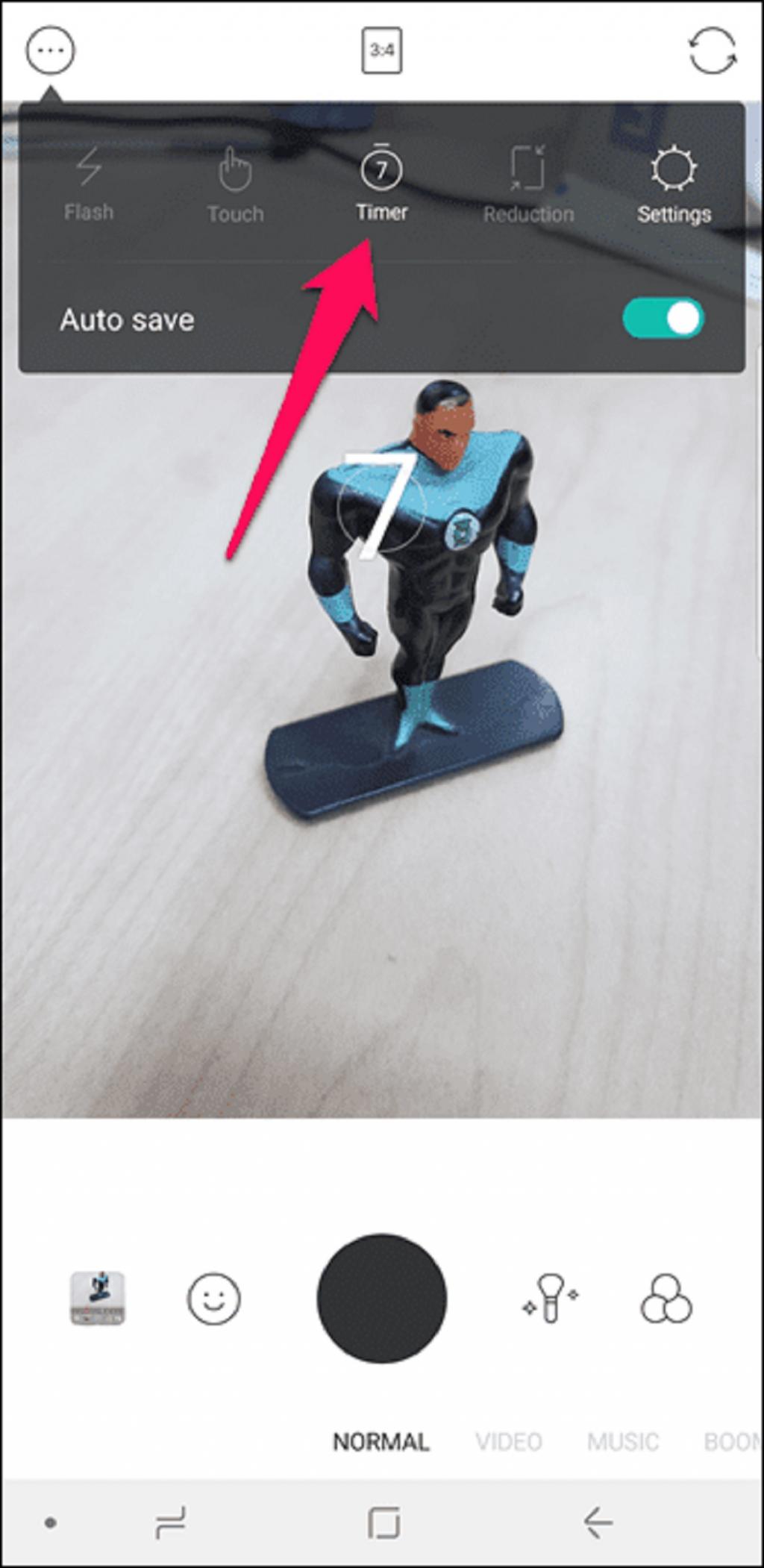
9. ذخیره عکس های با وضوح بالا
به طور معمول، برنامه B612 عکس ها را با کیفیت HD ذخیره می کند. با این حال، اگر فضای ذخیرهسازی و دوربین گوشی شما اجازه میدهد، میتوانید عکسها را با کیفیت HD+ ذخیره کنید.
حتما بخوانید: نحوه عکاسی از آسمان شب [ماه و ستاره] با دوربین موبایل
بسته به دوربین موبایل شما، این به معنای جهش از حدود 600 کیلوبایت در هر عکس به 2 تا 3 مگابایت است.برای انجام این کار، از طریق منوی سه نقطه به تنظیمات بروید و گزینه High Resolution را روشن کنید.
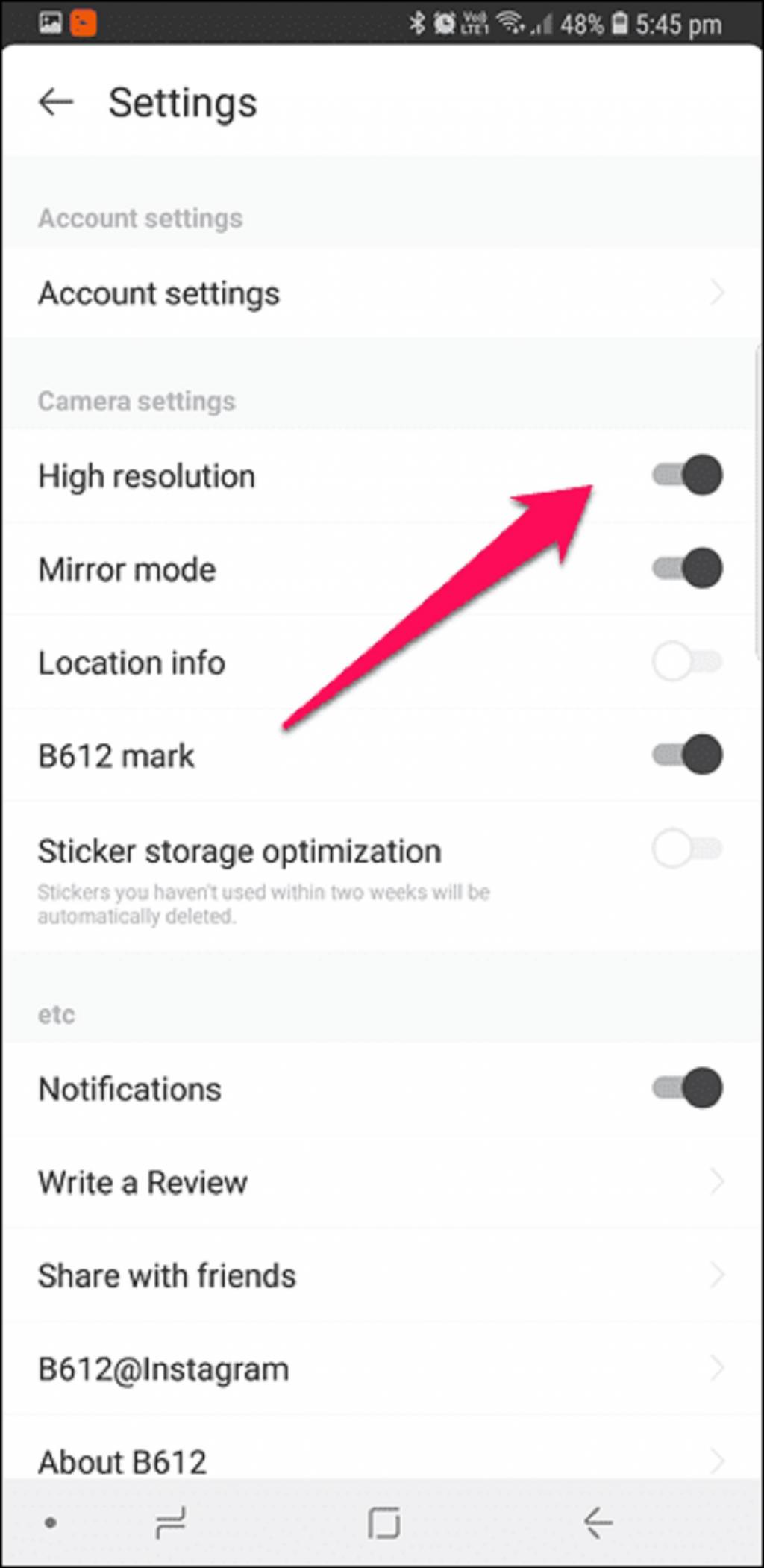
10. وارد کردن اطلاعات مکان
یکی دیگر از تنظیمات جالب برنامه B612 این است که می توانید اطلاعات مکان عکس هایی که می گیرید را ذخیره کنید. این اطلاعات به شما امکان می دهد با استفاده از مکان ها در ابزارهایی مانند Google Photos عکس ها را جستجو کنید. برای انجام این کار، به تنظیمات بروید و کلید گزینه Location info را روشن کنید.
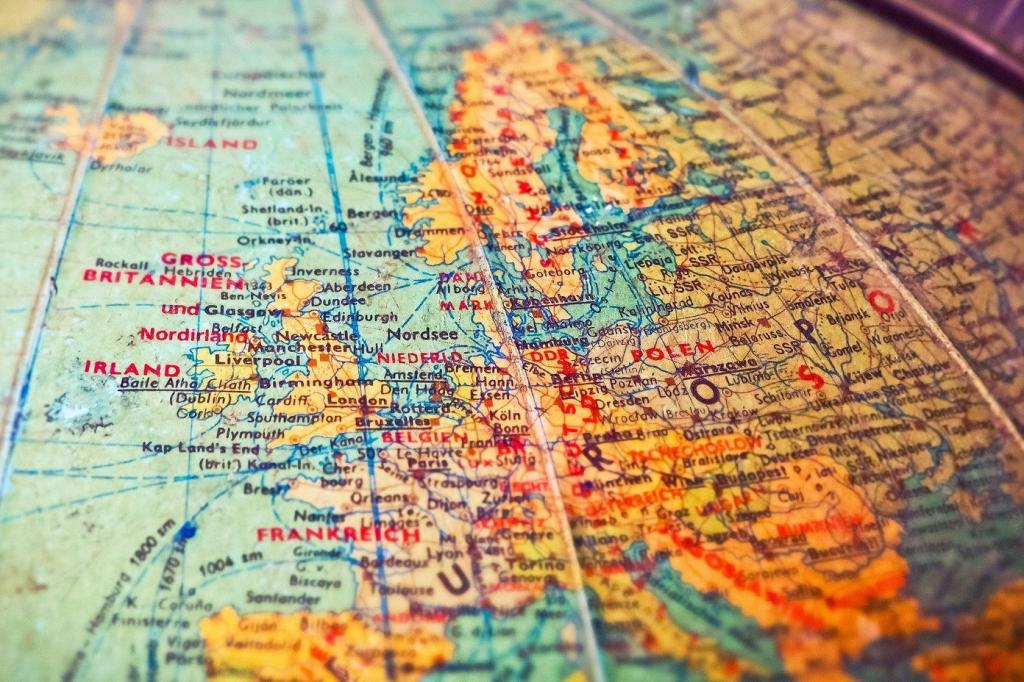
11. استفاده از استیکرها: برای استفاده آفلاین آنها را دانلود کنید
پس از فیلترها، احتمالاً استیکرها محبوب ترین ویژگی برنامه دوربین B612 هستند. برای کار کردن با آنها، روی آیکون Face ضربه بزنید و بعد با صدها استیکر مختلف در اندازه ها و اشکال مختلف روبرو خواهید شد.

از استیکر عینک های پرطرفدار گرفته تا چهره حیوانات بامزه، همه آنها را اینجا پیدا خواهید کرد. با زدن روی یک استیکر ابتدا استیکر دانلود می شود و سپس روی صورت شما اعمال می شود. این کار در نهایت یک ثانیه طول می کشد و شما معمولاً متوجه آن نمی شوید.
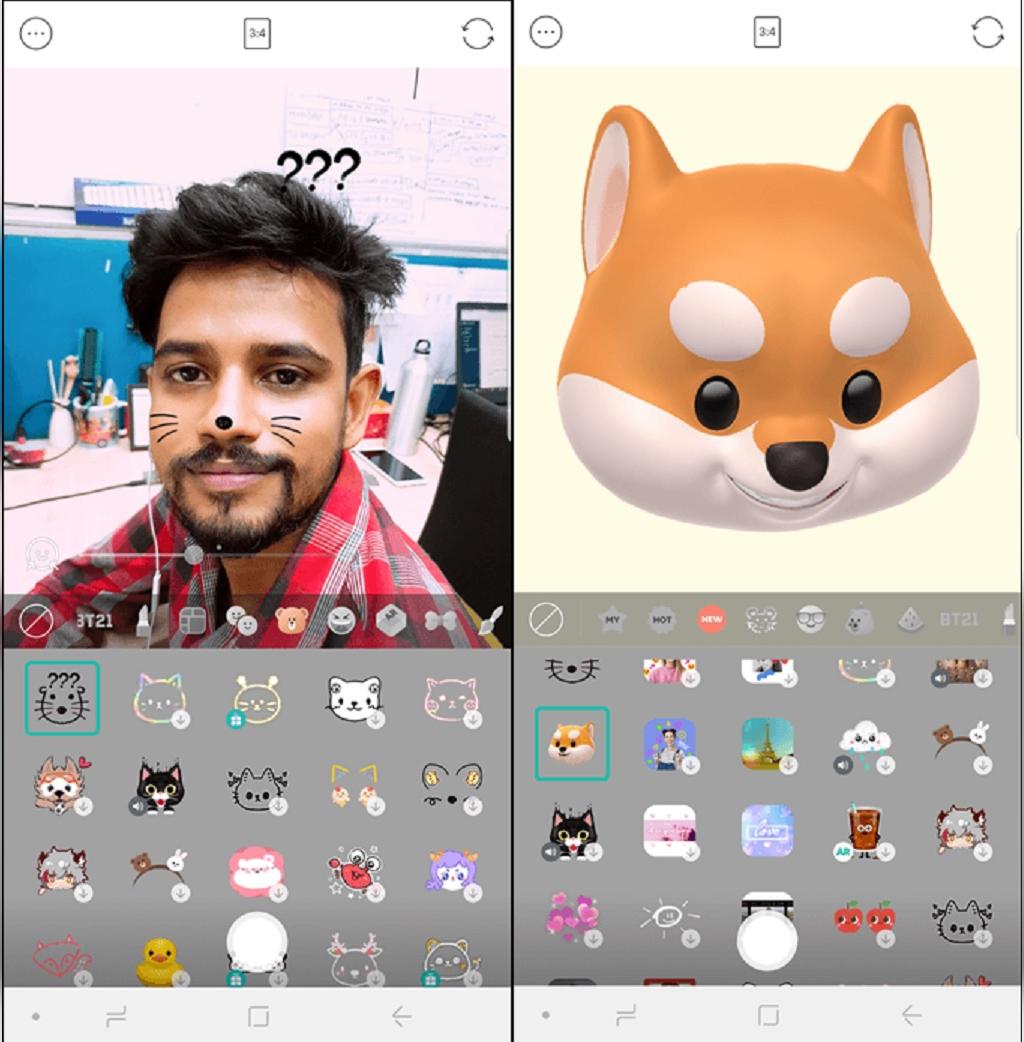
با این حال، اگر در منطقه ای با اتصال شبکه محدود هستید، نمی توانید استیکرهای جدید را دانلود کنید. در شرایطی مانند این، باید از استیکرهای دانلود شده قبلی استفاده کنید.
12. استیکرهایی با صدا و چند چهره
برخی از استیکرها با صدای تعبیه شده ارائه می شوند، در حالی که برخی دیگر حاوی چهره های حیوانات مختلف هستند. تنها کاری که باید انجام دهید، این است که روی موردی که دوست دارید ضربه بزنید و ژست بگیرید. اگر بیش از یک نفر در قاب عکس وجود دارد، یک گزینه خوب این است که به دنبال استیکر های چند چهره باشید.
حتما بخوانید: ساخت ایموجی (مموجی) چهره در اندروید و فیسبوک با عکس خود
در حالی که برخی از استیکرها به شما امکان می دهند سطح زیبایی را تنظیم کنید، برخی دیگر این کار را نمی کنند. با این حال، شما آزاد هستید که فیلترها را آزمایش کنید. انگشت خود را به صورت افقی روی صفحه بکشید تا زمانی که به مورد دلخواه خود برسید.
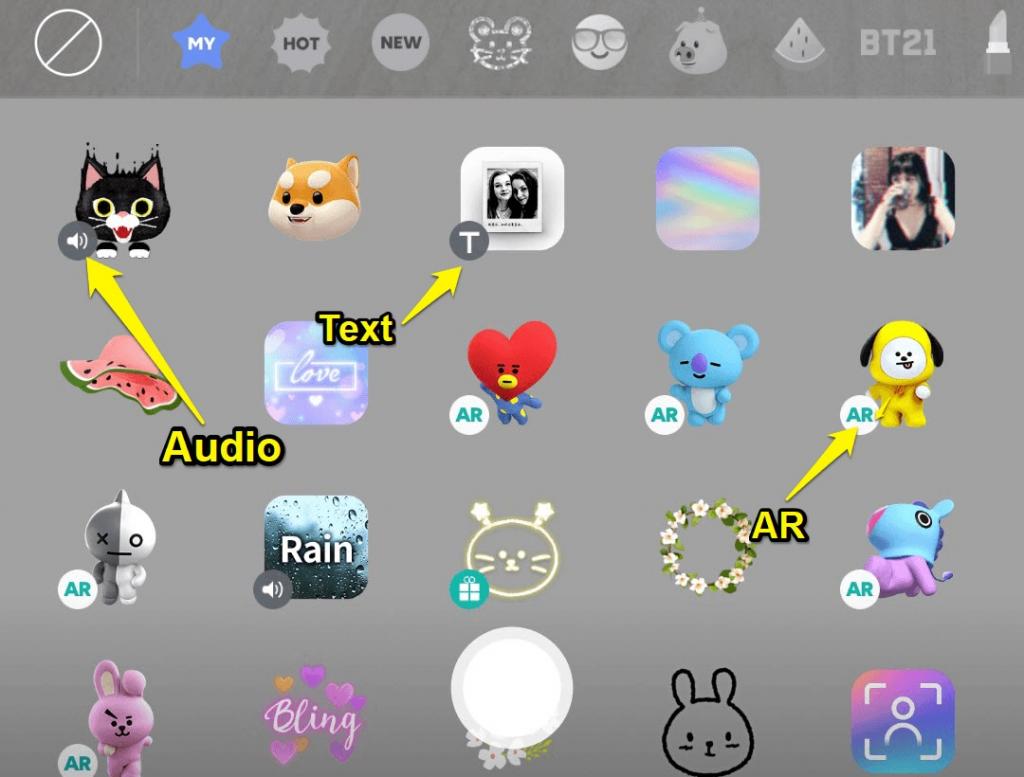
13. بهینه سازی ذخیره استیکر
اگر فردی هستید که اغلب از استیکرهای B612 استفاده می کنید، ممکن است،با مشکل بخش من پر از استیکرهای استفاده شده است مواجه شده باشید. خوشبختانه، این برنامه گزینه ای دارد که به شما امکان می دهد موارد قدیمی و بلااستفاده را پاک کنید.به منوی تنظیمات بروید و گزینه "Sticker storage optimization" را فعال کنید. این باعث میشود که برنامه استیکرهای دانلود شده شما را بررسی کند و آنهایی که در دو هفته گذشته استفاده نکردهاید را حذف کند.
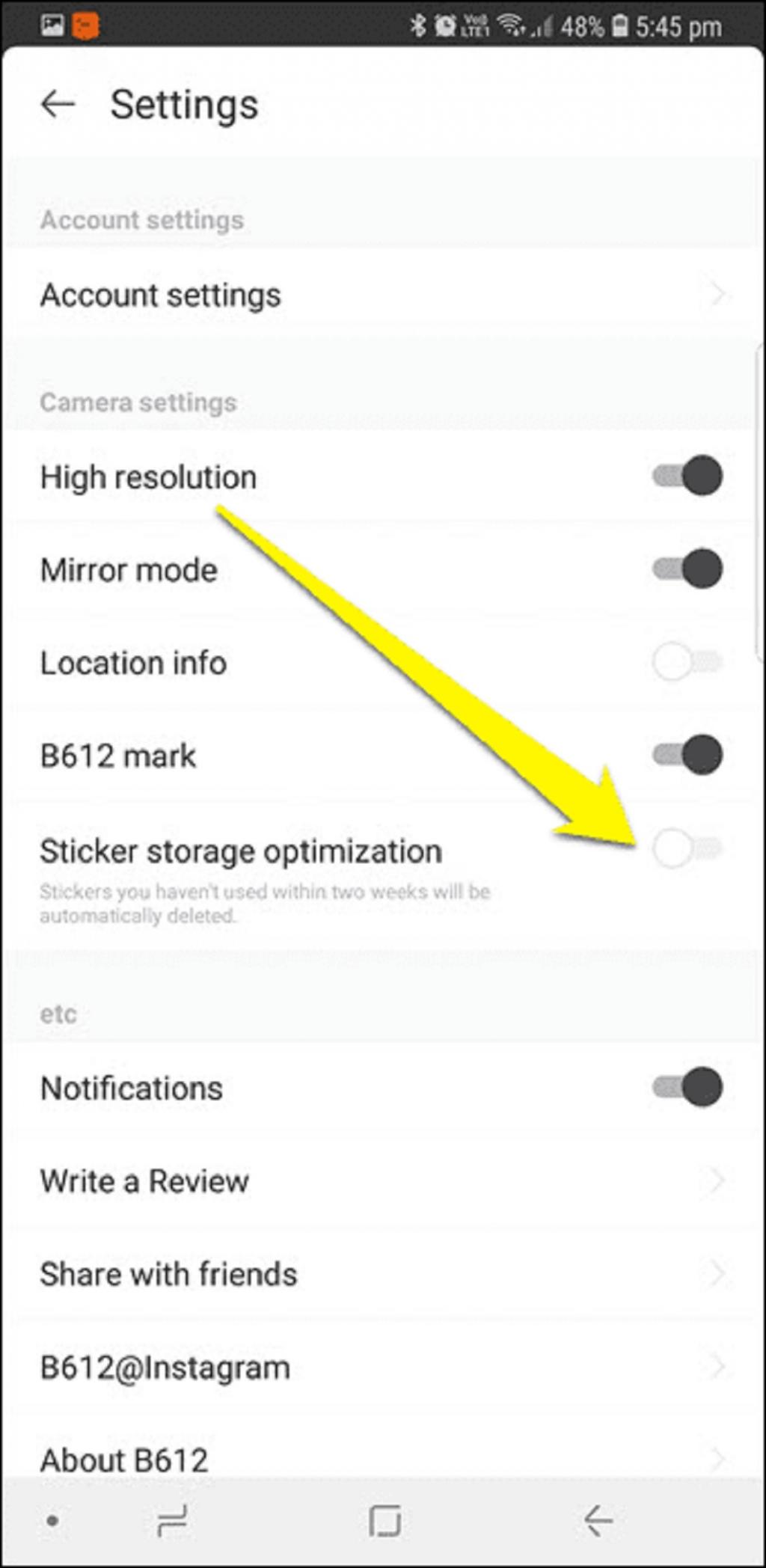
14. اضافه کردن موسیقی به ویدیوها
چه برای وضعیت واتساپ یا استوری اینستاگرام شما باشد، روند افزودن موسیقی به کلیپ های ویدیویی کوتاه به سرعت در حال گسترش است. B612 نیز دارای یک گالری کاملاً مناسب از موسیقی است که می توانید آن را به دلخواه به ویدیوهای انتخاب کنید.
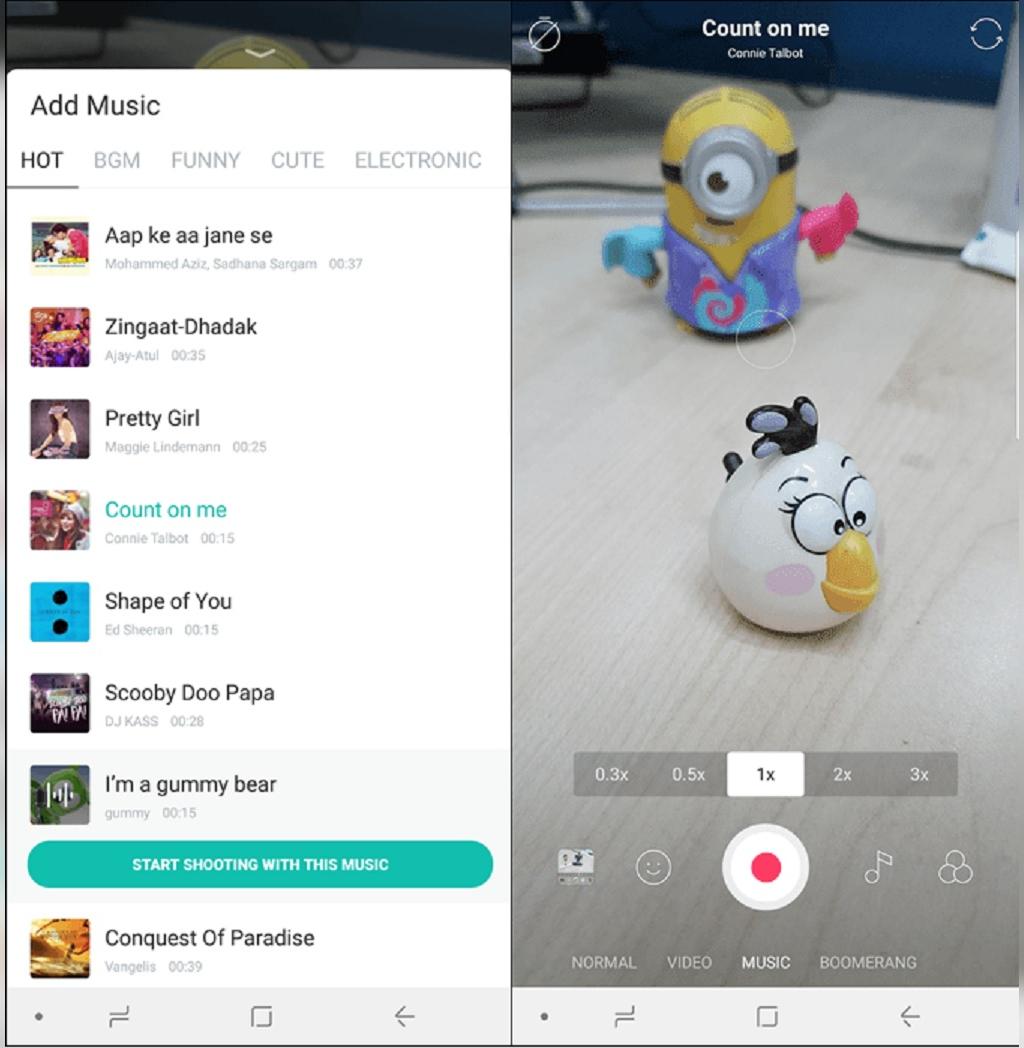
برای ساختن موزیک ویدیو، صفحه را به سمت چپ بکشید تا به گزینه Music برسید و روی آیکون نوار موزیکال ضربه بزنید تا آهنگ خود را انتخاب کنید. زمانی که آن را انتخاب کردید، سرعت ویدیو را تنظیم کنید (3x سریعتر و 0.3x کندترین است) و روی دکمه record ضربه بزنید.
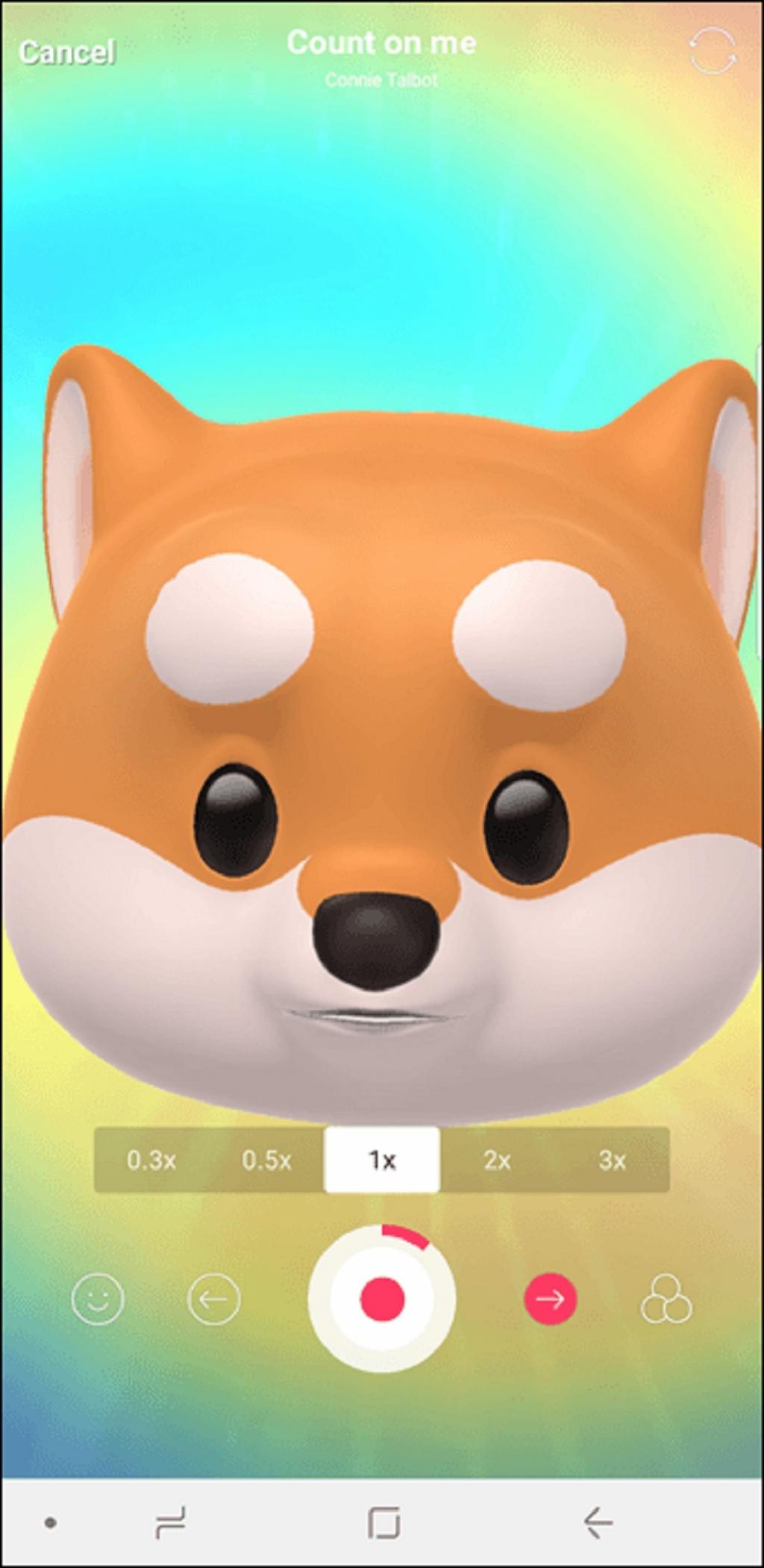
حتی می توانید استیکرهای خنده دار (و فیلترها) را روی موزیک ویدیوها اعمال کنید. پس از اتمام کار، روی فلش قرمز ضربه بزنید و آن را ذخیره کنید. چیزی که من در مورد این ویژگی دوست داشتم این است که می توانید ویدیو و موسیقی را در نیمه راه متوقف کنید و دوباره شروع کنید.
15. تبدیل ویدیوها به GIF
شما یک ویدیوی کوچک زیبا ساخته اید؟نظرتان در مورد تبدیل آن به GIF یا همان تصاویر متحرک چیست؟ با B612، انجام آن بسیار ساده است.به سادگی یک ویدیو ضبط کنید و پس از اتمام، روی آیکون فلش قرمز کوچک ضربه بزنید تا به صفحه بعدی بروید. در آنجا، روی آیکون GIF ضربه بزنید و همه چیز مرتب می شود. بله، واقعاً به همین سادگی است.
حتما بخوانید: آموزش تبدیل لایو فوتو به ویدیو یا گیف در اندروید
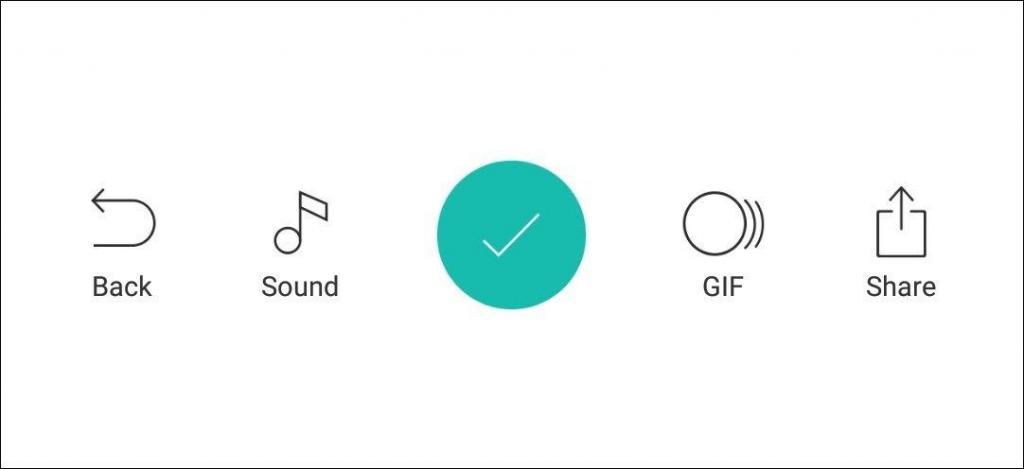
16. ویرایش عکس های قدیمی
B612 تنها در مورد اعمال فیلترها و افکت های سریع نیست. همچنین می توانید از این برنامه برای اعمال افکت ها و فیلترهای زیبایی بر روی تصاویر قدیمی هم استفاده کنید.تنها کاری که باید انجام دهید این است که برنامه را اجرا کنید، روی آیکون تصویر (گوشه سمت راست پایین) ضربه بزنید و روی آیکون Edit به رنگ آبی ضربه بزنید. ابزار مناسب را انتخاب کنید و پس از انجام، تصویر اصلاح شده را ذخیره کنید.
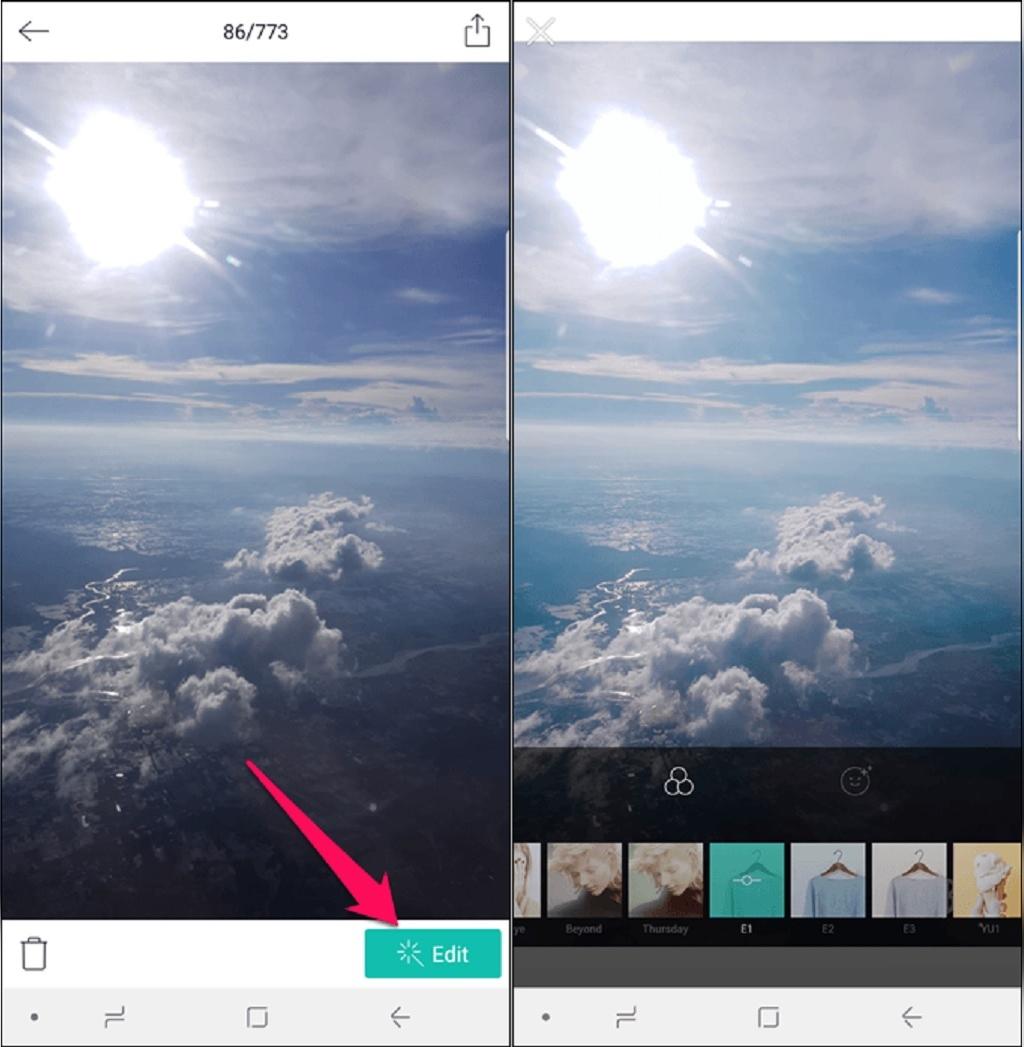
سخن پایانی:
به این ترتیب میتوانید از برنامه دوربین B612 استفاده کنید و بیشترین بهره را از آن ببرید. چیزی که در مورد این برنامه قابل ستایش است این است که می توانید هر سه ویژگی اصلی- استیکرها، فیلترها و کلاژها را با هم ترکیب و مطابقت دهید. حتما از نکات بالا استفاده کنید تا سلفی های خود را به سطح بالاتری ارتقا دهید. آیا فراموش کردم نکته مورد علاقه شما را اضافه کنم؟ اگر بله، آنها را در بخش نظرات زیر به اشتراک بگذارید.
مقالات مرتبط:
آموزش ساخت استیکر متحرک [گیف] تلگرام در کامپیوتر و گوشی
بهترین دوربین های کامپکت مناسب عکاسی در سفر و مشخصات فنی


دیدگاه ها